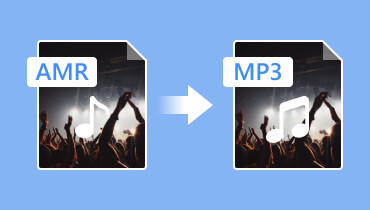Converteer AMR naar M4R met deze 2 online en offline converters
Het lijdt geen twijfel dat AMR een uitstekende geluidskwaliteit kan bieden. Dit geldt echter niet voor alle apparaten. Als gevolg hiervan wordt een gebruiker beperkt vanwege compatibiliteit vanwege het audioformaat. Anderen kiezen ervoor om AMR naar een ander formaat te converteren, zoals M4R. We zullen deze formaten in meer detail bespreken in deze sectie. Samen met dit artikel leert u hoe u kunt converteren AMR naar M4R met behulp van de onderstaande hulpmiddelen.


Deel 1. Wat zijn AMR en M4R
Wat is AMR?
Meestal worden AMR-bestanden gebruikt om spraakopnamen op te slaan. Deze stijl van informatiecompressie maakt het mogelijk om spraakcodering te optimaliseren voor maximale efficiëntie. U kunt documenten genereren in het Adaptive Multi-Rate formaat met behulp van mobiele telefoons en tablets. De belangrijkste voordelen van het formaat zijn de grote verscheidenheid aan verschillende coderings- en decoderingssnelheden die beschikbaar zijn en de korte omvang van de geproduceerde informatie wanneer gecomprimeerd. U kunt AMR converteren naar elk ander audiobestand met de benodigde software en apparatuur. U kunt documenten genereren in het Adaptive Multi-Rate-formaat.
Wat is M4R?
De mobiele apparaten van Apple gebruiken het M4R-formaat, voornamelijk om beltonen te verzamelen en informatie op te slaan. Het uitstekende conversieproces maakt gebruik van een uniek soort compressie waarmee de bestandsgrootte aanzienlijk kan worden verkleind. Voor iPhone-gebruikers maken de kenmerken van dit bestand het een uitstekende keuze. M4R is een onderdeel van het MPEG-4-formaat, een gestandaardiseerde weergave van videogegevens. Een van de belangrijkste gemakken is dat de hoge mate van geluidskwaliteit volledig behouden blijft na compressie.
Deel 2. Hoe AMR snel naar M4R te converteren?
Er zijn twee manieren om AMR naar M4R te converteren. Het gaat via online en offline tools. Kijk eens naar deze twee.
1. Vidmore Video Converter
Wanneer u een Vidmore Video Converter, is het converteren van AMR naar M4R-audio een fluitje van een cent. Vidmore Video Converter is ontworpen voor zowel Mac- als Windows-platforms. Als u op zoek bent naar software die kan converteren tussen een breed scala aan audio- en videobestandsformaten, dan is dit de applicatie! Vidmore Video Converter kan tussen meer dan 200 verschillende mediatypes converteren. Het mag geen verrassing zijn dat het steeds populairder wordt bij gebruikers. Zelfs gebruikers zonder eerdere expertise kunnen de bewerkings- en conversiemogelijkheden gebruiken, waardoor het aantrekkelijker wordt voor een breder scala aan gebruikers.
Consumenten profiteren van de mogelijkheid om de Vidmore Video Converter in enkele ogenblikken te personaliseren, omdat het hen tijd bespaart. Bovendien, als u uw bestand wilt transformeren zonder de waarde ervan te schaden, is dit het programma om u te gebruiken.
Stap 1: Installeer de Mac en Windows Audio Converter
De eerste stap is het verkrijgen en installeren van het programma op een functioneel apparaat. Ga om te beginnen naar het rechtermenu en selecteer de optie voor Gratis download. Daarna kunt u achterover leunen en wachten tot de conversietool werkt.
Stap 2: U moet het AMR-bestand uploaden naar de tijdlijn
Klik op de Bestanden toevoegen knop in de linkerbovenhoek van de Tijdlijn om het proces te starten, of raak de Plus symbool in het midden voor een meer redelijke oplossing.
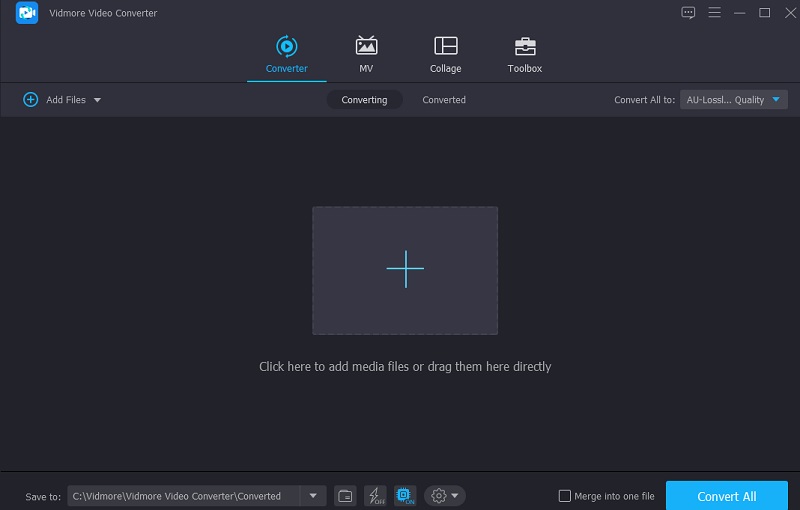
Stap 3: Zoek naar het M4R-formaat
Nadat je de audiotrack hebt geüpload naar de Tijdlijn, hebt u toegang tot de Audio door de audioclip te selecteren Profiel menu in de menubalk van de audioclip. Kies vervolgens uit de lijst met mogelijke opties M4R.
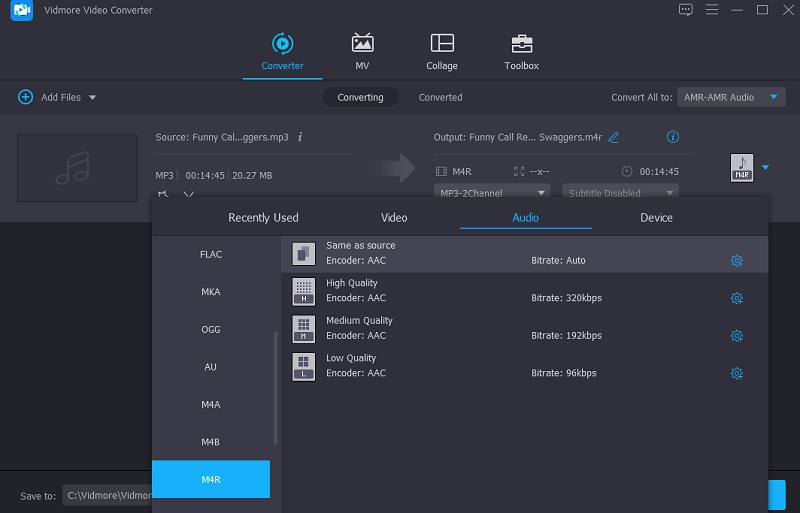
Als u kiest voor de M4R formaat, hebt u de mogelijkheid om de audiokwaliteit verder aan te passen. U kunt de audio, bitrate, kanaal en framesnelheid wijzigen door de Instellingen optie. Selecteer vervolgens in het menu de optie om Maak nieuw.
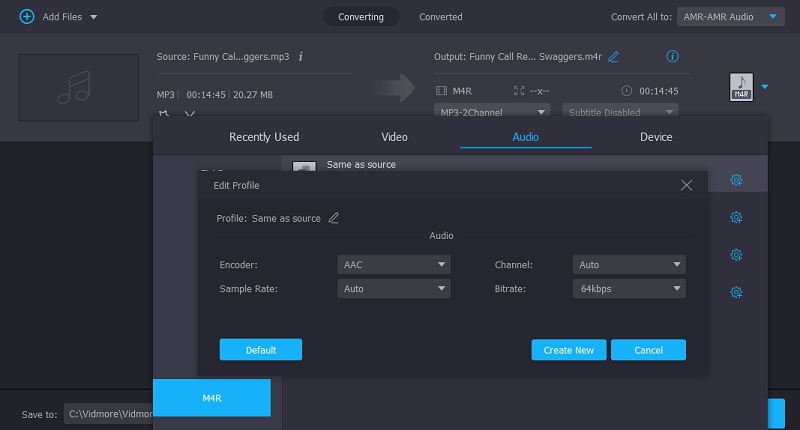
Stap 4: Converteer AMR permanent naar M4R
Als je tevreden bent met het resultaat, kies dan voor Alles omzetten vanuit de onderste hoek van het scherm om alles om te zetten.
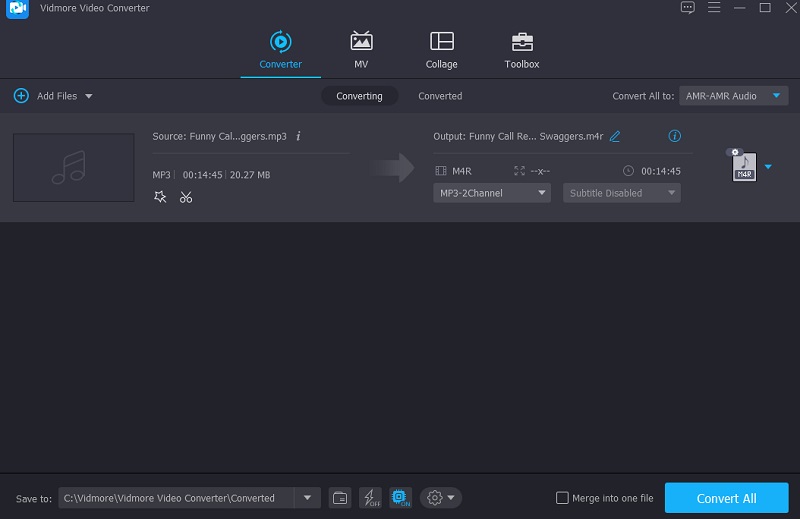
2. Vidmore gratis audio-omzetter online
Onder de vele audio-omzetters die op internet toegankelijk zijn, Vidmore gratis audio-omzetter online is het meest opmerkelijk. Gebruik het op uw gemak, want het is een volledig gratis online tool. Je hoeft geen extra software te installeren om je clips te transcoderen, aangezien het opstartprogramma voor alles zorgt. Deze webtool kan worden gebruikt als een onafhankelijke audio- en converter. Het ondersteunt een breed scala aan bestandsformaten. Hiermee hebt u volledige controle over de kwaliteit van de geconverteerde media.
Deze webgebaseerde oplossing is niet alleen interoperabel met zowel Mac- als Windows-apparaten, maar is ook zeer aanpasbaar. Vidmore Free Audio Converter Online biedt, in vergelijking met andere online converters, geen beperkingen of beperkingen. Het is mogelijk om uw bestanden te converteren zonder dat u zich zorgen hoeft te maken over beperkingen door dit webgebaseerde programma te gebruiken. Daarnaast hebben we een stapsgewijze methode toegevoegd om u door het proces te leiden.
Stap 1: Navigeer naar Vidmore Free Audio Converter Online om het proces te starten. U kunt de launcher downloaden door te klikken op Voeg bestanden toe om te converteren doos. Nadat u de installatie van de launcher hebt voltooid, kunt u de online applicatie gaan gebruiken.
Stap 2: Om de te kiezen AMR bestand, klik op de Voeg bestanden toe om te converteren herhaaldelijk. Als u audio opneemt, kunt u mogelijk efficiënt werken door veel audiotracks tegelijk te bewerken.
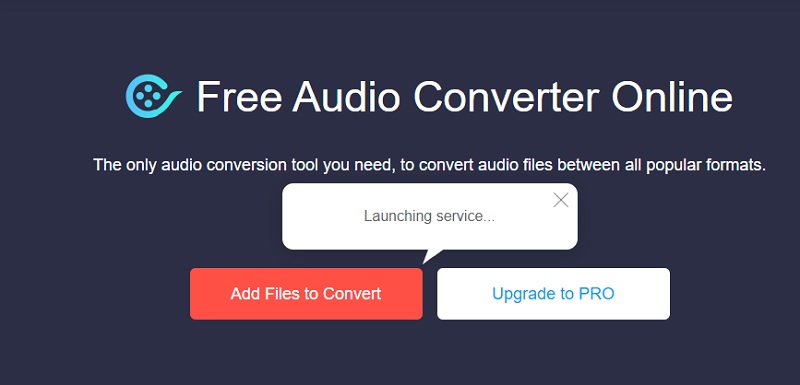
Stap 3: Dan, aan de linkerkant, krijg je verschillende soorten videobestanden waaruit je kunt kiezen. Kies vervolgens M4R uit het vervolgkeuzemenu aan de rechterkant van het scherm.
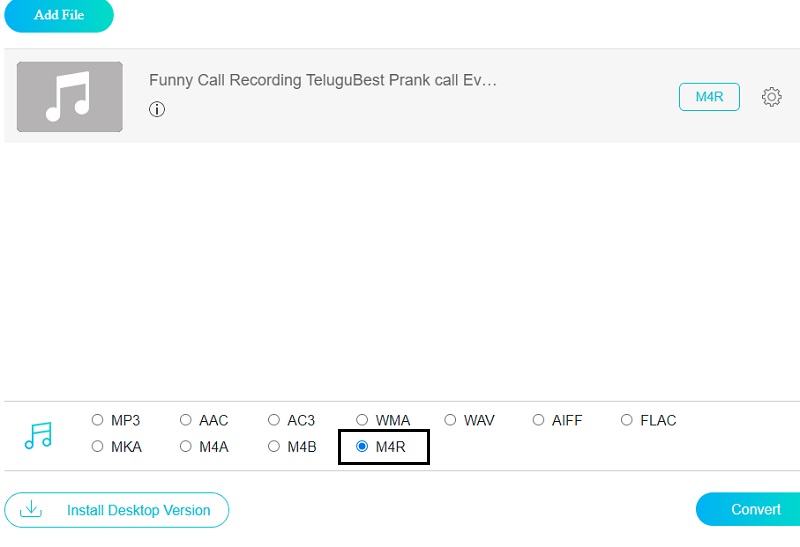
Om de instellingen en kwaliteit van de audio aan te passen, klikt u op de Instellingen pictogram rechts van de speler. Sluit het venster door te klikken op OK aan het einde van de procedure om het af te maken.
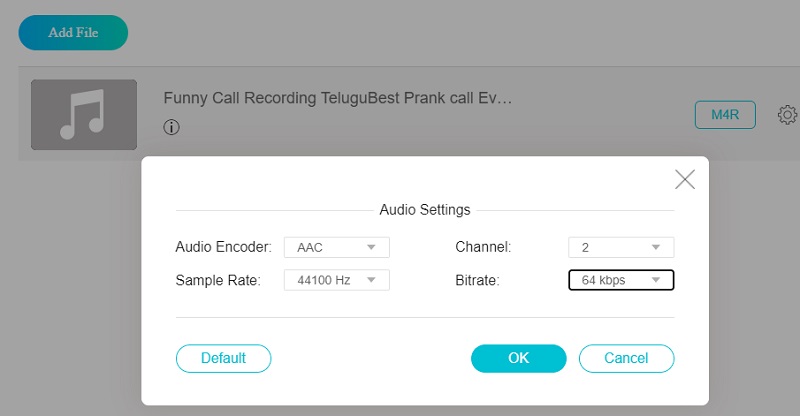
Stap 4: Klik eerst op de Converteren knop. Ga dan naar de juiste map en druk op de Selecteer map pictogram op de werkbalk om het conversieproces te starten.
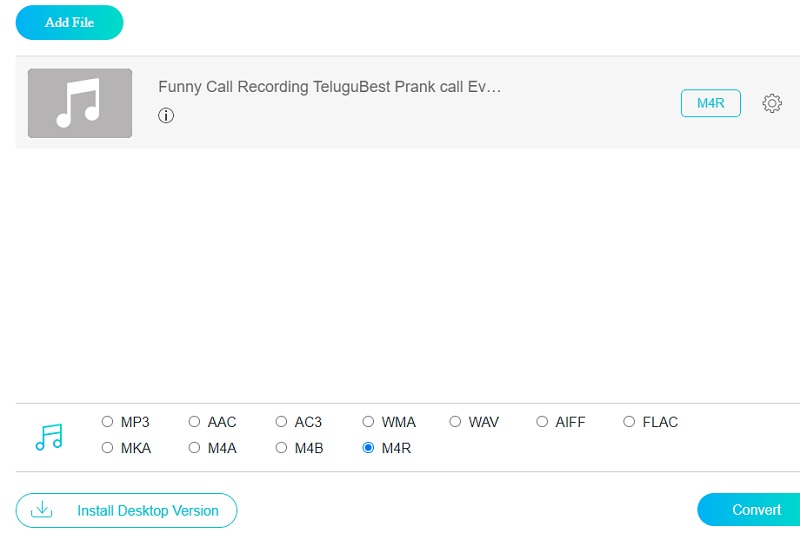
Deel 3. Veelgestelde vragen over het converteren van AMR naar M4R
Kunnen M4R-bestanden langer duren dan 30 seconden?
Voor alle duidelijkheid: de maximale duur van een iPhone-beltoon is 40 seconden. Het wordt weerspiegeld in Apple's iPhone/ringtone-informatie, inclusief de GarageBand-ringtonegenerator.
Kan een iPhone een AMR-bestand afspelen?
Apple heeft de ondersteuning voor het AMR-formaat stopgezet. Als je er een wilt afspelen of opnemen, moet je het formaat wijzigen met behulp van specifieke tools zoals de open core-amr-bibliotheek.
Kan ik het M4R-formaat gebruiken op een Android-apparaat?
Helaas kun je een M4R-formaat niet overzetten op een Android-apparaat. Het is omdat M4R expliciet is gemaakt voor iOS-systemen. Maar als u M4R-audio naar Android wilt overbrengen, moet u deze naar MP3 converteren.
conclusies
Moge dit artikel u helpen te weten hoe u converteer AMR naar M4R. U kunt kiezen uit de twee tools waarvan u denkt dat ze u zullen helpen uw werk efficiënter te maken. Kies je voor de Vidmore Video Converter, dan heb je geen stabiele internetverbinding nodig. En als u naar de Vidmore Free Video Converter gaat, hoeft u geen andere software op uw apparaat te installeren.